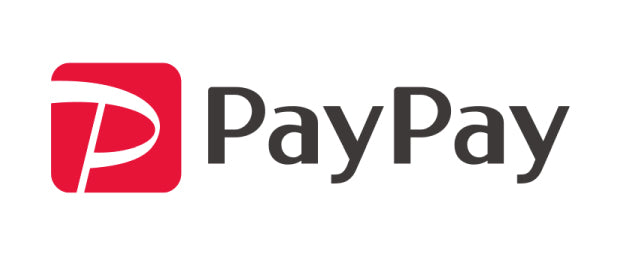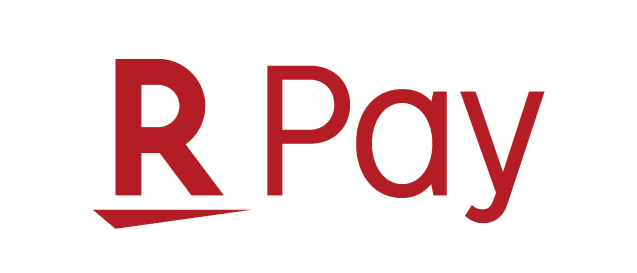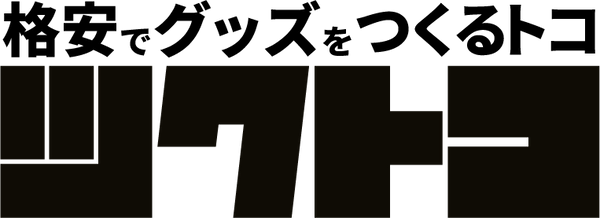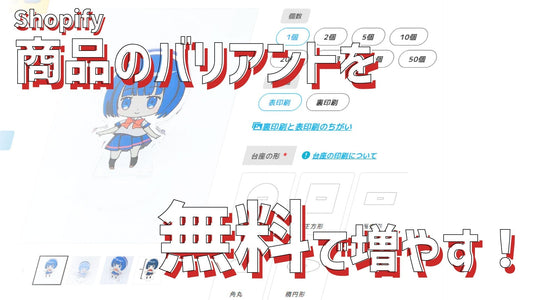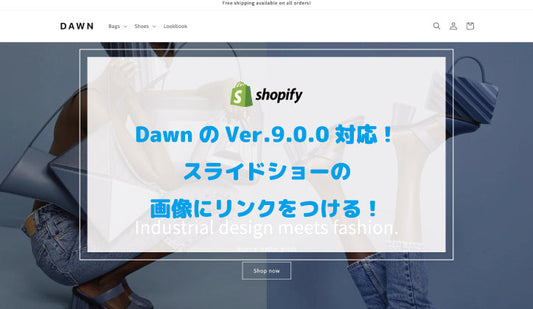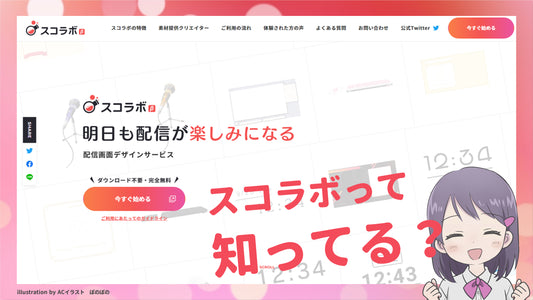ツクトコ運営チームです!
ツクトコをご利用いただきまして誠にありがとうございます!
ツイッターで見かけたのですが、本当にツクトコは業界最安値なの?と疑われている方や、他のとこはもっと安く作れる、とかいうツイートをちらほら見かけたので
この際言わせてもらいます!
皆様方は規模の経済って言葉をご存じでしょうか?
規模の経済とは
規模の利益ともいう。生産規模の拡大に伴い,収益性が向上すること。たとえば,いくつかの生産要素を投入してある生産物を産出する場合,すべての生産要素の投入量が倍になったとき生産物の産出量が倍以上になることを意味する。このとき,生産物1単位あたりの生産にかかる平均費用は減少する。規模の経済は市場独占,都市への産業の集中などの主要因であり,完全競争市場の価格メカニズムの機能を阻害する市場の失敗の一因でもある。 ブリタニカ国際大百科事典 小項目事典「規模の経済」の解説
…一行目で読む気が失せました。
要は注文すればするほど1個あたりの単価が安くなるよということですね。
ツクトコではこの規模の経済がぶっ壊れています。
最大注文可能数を設定しているからできることなんですね~。
ただ、100個200個作ると競合他社よりめちゃくちゃ高くなります。
あくまで個人のお客様に向けたサービスだからできる価格帯になります。
あと結構見落としがちですが競合他社になると1個だけの注文となると送料は別途かかる場合がありますので要チェックですよ!
アクリルフィギュア50×50mmの他社比較片面印刷台座印刷含んで1個あたりで比較
| 価格 | 送料 | 合計 | |
|---|---|---|---|
| ツクトコ | 700円 | 送料無料 | 700円 |
| ME-Q | 1,150円 (台座印刷別途料金) |
275円 | 1,425円 |
| アクリルグッズの達人 | 1,188円 | 880円 | 2,068円 |
| アクリルキング | 300円 | 935円 | 935円 |
| Yousei印刷 | 1,030円 | 1,000円 | 2,030円 |
| ねこのしっぽ | 1,700円 | 1,000円 | 2,700円 |
| pixiv FACTORY | 1,230円 | 340円 | 1,570円 |
こう見るとツクトコが圧倒しています!
やはり小ロットで注文するとなるとウチの方がお得ということになります!
しかし、1個だけの注文となるとどこの会社さんも高くなって当然です。
ここで50個の注文をした場合どうなるか見てみましょう。
50個はツクトコで注文できる限界の個数です。
アクリルフィギュア50×50mmを50個注文の他社比較片面印刷台座印刷含んで1個あたりで比較
| 価格 | 送料 | 合計 | |
|---|---|---|---|
| ツクトコ | 14,000円 | 送料無料 | 14,000円 |
| ME-Q | 57,500円 (台座印刷別途料金) |
500円 | 58,000円 |
| アクリルグッズの達人 | 17,941円 | 送料無料 | 17,941円 |
| アクリルキング | 13,500円 | 送料無料 | 13,500円 |
| Yousei印刷 | 41,500円 | 1,000円 | 42,500円 |
| ねこのしっぽ | 10,500円 | 1,500円 | 12,000円 |
| pixiv FACTORY | 30,000円 | 770円 | 30,770円 |
んぎぃいいいいいいいいいいいいいいいいい!!
アクリルキングさんとねこのしっぽさんに負けました!!
ですが、今回検証したのは50×50mmのアクリルフィギュア。
100×60㎜のアクリルフィギュアでは12,200円の大差をつけており、他のサイズも圧倒していました!ヤッター(^_-)-☆
安い安いと書きすぎてツクトコの品質は大丈夫なのかよと思った方は
ツクトコについて
にアクセスしてチェックしてください。
使っている機械は印刷業者が使っているものなので変わりません。
価格のことばっかり書いてしまいましたが、会社ごとにいい特色がたくさんあります。
ポイントやキャンペーン、取り扱っているグッズの種類なんかが違っています。
状況に応じて使い分けてもいいかもしれませんね。